느린 WooCommerce 스토어를 수정하고 속도를 높이는 방법
게시 됨: 2022-03-26느린 웹사이트는 고객을 잃는 가장 쉬운 방법입니다. 고객은 느린 웹 사이트, 높은 로딩 시간 및 지연으로 인해 쉽게 지치는 경향이 있습니다. 이것이 웹사이트 속도가 절대적인 우선순위가 되어야 하고 느린 WooCommerce 웹사이트도 수정해야 하는 이유입니다. woo-commerce 스토어를 빠르고 신속하게 유지하십시오. 그러나 먼저 웹사이트의 속도를 추적하는 방법과 그렇게 하는 것을 고려해야 하는 이유를 살펴보겠습니다.
WooCommerce 사이트가 느린 이유와 수정해야 하는 이유는 무엇입니까?
시간이 지남에 따라 WooCommerce 스토어를 실행하면 웹사이트 속도가 느려지는 것을 느낄 수 있습니다. 즉, 페이지 로드 시간이 길어지거나 콘텐츠가 제대로 로드되지 않거나 웹사이트에 흰색 이미지와 콘텐츠가 표시됩니다. 이것은 고객을 매우 조급하게 만들 수 있기 때문에 비즈니스에 분명히 끔찍합니다.
사실, 연구에 따르면 대다수의 사용자가 눈 깜박임의 속도 저하의 가치가 너무 크다고 생각합니다. 마찬가지로 모바일 사용자의 53% 이상이 로드되는 데 3초 이상 걸리면 웹사이트를 떠나는 경향이 있습니다. 즉, 웹 사이트가 느리고 사용하기 어려운 경우 눈 깜짝할 사이에 리드를 잃을 수 있습니다.
또한 SEO는 검색 엔진 순위와 관련하여 웹사이트 로딩 속도도 고려합니다. 따라서 웹 사이트가 느리면 SEO 점수가 낮아지고 비즈니스에 대한 검색 가능성이 낮아집니다. 이것이 WooCommerce 비즈니스의 웹사이트 속도가 절대적인 관심사이며 웹사이트 시간을 지속적으로 추적해야 하는 이유입니다. 뿐만 아니라 웹사이트 트래픽과 최대 트래픽 시간이 웹사이트 속도에 미치는 영향도 고려해야 합니다.
이제 WooCommerce 속도 저하가 걱정되든, WooCommerce 웹 사이트 속도가 느린 문제가 이미 발생했든 상관 없습니다. 우리는 당신을 덮었습니다. 느린 WooCommerce 웹 사이트를 수정하는 데 도움이 되는 선별된 팁 목록은 우려 사항을 추적하고 이에 대처하는 방법에 도움이 됩니다. 하지만 먼저 WooCommerce 페이지 속도를 확인하는 방법과 사용할 수 있는 도구를 확인해야 합니다.
WooCommerce 페이지 속도를 측정하는 방법:
WooCommerce 스토어 속도를 측정하는 데 사용할 수 있는 도구가 많이 있습니다. 이러한 도구를 사용하면 다음과 같은 다양한 측정항목을 쉽게 추적할 수 있습니다.
- 로드 시간
- 민감도
- 페이지 크기
- 요청 금액
- 첫 번째 요청에 응답하는 데 걸리는 시간
이러한 웹사이트 중 다수는 이러한 지표를 기반으로 대략적으로 정확한 성과 등급을 제공합니다. 일부는 필요한 경우 성능 향상에 유용한 팁을 제공할 수도 있습니다. 이를 위해 사용할 수 있는 무료 및 프리미엄 도구가 무수히 많으며 이러한 도구의 대부분을 사용하는 것은 개념적으로 유사합니다.
다음은 개인적으로 권장하는 몇 가지입니다.
- GTMetrics
- 핑덤
- Google 페이지 속도 통계
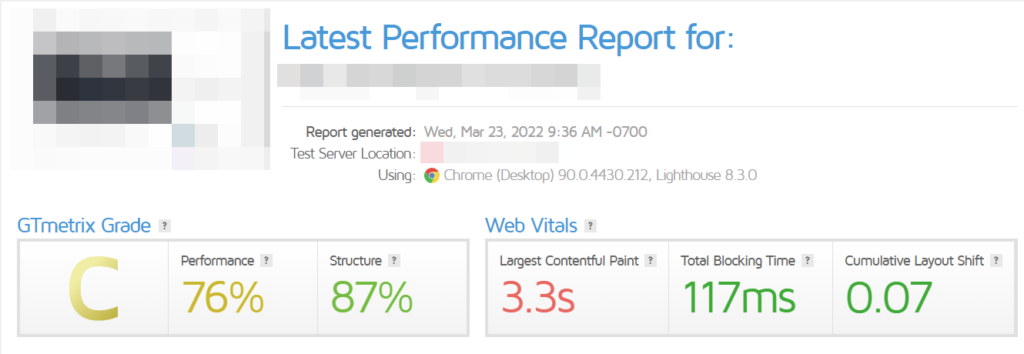
물론, 고려해야 할 중요한 사항은 측정항목이 전부가 아니라는 것입니다. 이러한 보고서를 약간의 정보로 가져와 웹사이트 성능 측면에서 부족한 부분을 파악하는 척도로 사용해야 합니다. 그리고 하나만 사용할 필요는 없습니다. 원하는 경우 여러 항목을 사용하여 특정 관심 지점을 찾아낼 수 있습니다.
느린 WooCommerce 사이트를 수정하는 방법은 무엇입니까?
성능 메트릭을 파악하고 나면 웹사이트에 부족할 수 있는 영역에 대한 대략적인 아이디어를 얻을 수 있습니다. WooCommerce 페이지 속도를 최적화하기 위한 올바른 아이디어가 있는지 여부에 관계없이 다음 팁을 사용하여 느린 WooCommerce 웹사이트를 수정하고 페이지 로딩 속도를 개선할 수 있습니다.
시작하기 전에 WordPress 웹 사이트에 WooCommerce를 올바르게 설정했는지 확인하십시오. 그런 다음 느린 WooCommerce 페이지를 수정하려고 할 때 가장 중요한 문제부터 시작하겠습니다.
1) WooCommerce용으로 구축된 우수한 호스팅 제공업체 선택
가장 먼저 걱정해야 할 것은 호스팅 제공업체 입니다. 적절한 호스팅 서비스는 웹 사이트 속도, 보안 및 가격 측면에서 진정한 게임 체인저가 될 수 있습니다. 웹사이트마다 기능이 다른 다양한 요금제를 다루고 있습니다. 또한 올바른 계획과 호스팅 서비스를 사용하면 SSL 암호화, 전용 SEO 도구, 캐싱 옵션 개선, CDN 등과 같은 기능을 제공합니다.
가장 일반적으로 잘못된 호스팅 계획은 일반적으로 느린 WooCommerce 페이지의 주요 원인입니다. WooCommerce 웹사이트는 WooCommerce 페이지와 요소의 수 때문에 다른 웹사이트보다 더 많은 리소스가 필요합니다. 백엔드와 프론트엔드 모두에서 원활한 작동이 필요하기 때문에 호스팅 제공업체를 선택할 때 특정 품질을 확인해야 합니다.
여기에는 다음이 포함됩니다.
- 더 높은 메모리 제한 및 확장 가능한 인프라.
- WooCommerce 특정 캐싱을 위한 서버 수준 캐싱 옵션 및 옵션.
- 상당한 양의 CPU 리소스 및 높은 CPU 제한.
- 보안을 위한 Cloudflare 통합 옵션.
- 자동 일일 백업 및 최소한의 가동 중지 시간 보장.
이를 중요한 사항으로 유지하면서 여기에서 볼 수 있는 최고의 WordPress 호스팅 서비스 목록을 작성했습니다. 우리가 적극 권장하는 것들 중 일부는 다음과 같습니다:
- 호스트파파
- 블루호스트
- 사이트그라운드
- WP 엔진
2) 빠르고 최적화된 WooCommerce 테마 사용
최적화된 WooCommerce 테마 는 웹사이트 속도와 관련하여 세상을 변화시킬 수 있습니다. 또한 미니 카트, 전용 WooCommerce 페이지, 플로팅 아이콘, 추천 배너 등과 같은 전용 WooCommerce 요소를 사용하여 웹사이트 사용성을 돕습니다. 웹 사이트 속도가 느려지는 경우 WordPress 테마를 변경하는 것이 느린 WooCommerce 페이지를 수정하는 빠른 답변입니다.
Divi, Storefront 등과 같은 특정 WooCommerce 테마는 속도 및 전자 상거래 기능 측면에서 WooCommerce 테마를 완벽하게 설계하도록 완벽하게 설계되었습니다.
그러나 다른 WooCommerce 테마에는 다른 기능이 있으며 WooCommerce 웹 사이트를 선택할 때 다른 문제도 있습니다. 여기에는 다음이 포함됩니다.
- 좋은 전자 상거래 및 온라인 상점 디자인.
- 모바일 친화적이고 반응이 좋습니다.
- 다른 WooCommerce 플러그인과의 호환성.
- 전자 상거래 웹 사이트를 위해 특별히 제작된 탐색 디자인으로 전반적인 UX/UI가 우수합니다.
- 소셜 미디어 통합.
웹사이트에 최고의 로딩 속도를 보장하는 완벽한 WooCommerce 테마를 찾고 있다면 여기에서 선별된 목록을 살펴보는 것이 좋습니다.
후보 목록으로 다음과 같은 테마를 추천합니다.
- 디비
- 점포 앞
- 플랫섬
3) 캐싱 플러그인을 사용하여 캐시 활성화
캐싱 은 느린 WooCommerce 웹 사이트를 수정하는 데 필수적인 부분입니다. 간단히 말해서 캐싱을 사용하면 다음에 웹사이트를 더 빨리 로드할 수 있도록 리소스를 저장할 수 있습니다. 웹사이트 캐시를 사용하면 서버는 웹사이트 캐시를 사용하여 웹사이트 페이지를 미리 로드하므로 사용자가 웹사이트를 로드할 때마다 로드 시간을 줄이고 서버 로드를 줄이는 좋은 방법입니다.
그러나 WooCommerce 웹 사이트를 캐싱할 때 약간의 문제가 있습니다. 우선 캐시에서 동적 WooCommerce 페이지를 제외할 수 있는지 확인해야 합니다. 여기에는 장바구니 페이지, 결제 페이지 및 내 계정 페이지가 포함됩니다.
캐싱은 제품 페이지나 쇼핑 페이지와 같은 정적 콘텐츠에 효과적이지만 장바구니나 결제 페이지와 같은 동적 콘텐츠를 캐시하면 문제가 발생할 수 있습니다. 동적 WooCommerce 페이지를 캐싱하면 장바구니가 제대로 업데이트되지 않거나 계정 페이지에서 누락된 사용자 세부 정보 등과 같은 문제가 발생합니다. 따라서 캐시에서 이러한 페이지를 제외하는 것이 좋습니다.
이제 웹 사이트 로딩 시간을 개선하는 쉬운 솔루션을 찾고 있다면 WordPress 캐시 플러그인을 사용하는 것이 좋습니다. WooCommerce용 캐싱 플러그인과 관련하여 수많은 옵션이 있으며 권장 사항 중 일부는 다음과 같습니다.
- WP 로켓
- W3 총 캐시
- WP 가장 빠른 캐시
4) 웹사이트에 CDN 서비스 사용:
CDN 또는 콘텐츠 전송 네트워크 를 사용하는 것은 느린 WooCommerce 웹사이트를 수정하기 위해 취할 수 있는 또 다른 단계입니다. CDN은 이러한 캐시된 콘텐츠가 전 세계 네트워크의 여러 서버에 저장된다는 점을 제외하고는 캐싱과 유사한 방식으로 작동합니다.
Cloudflare는 웹사이트가 CDN 서버에서 로드되도록 만드는 가장 일반적인 CDN 서버 중 하나입니다. 이렇게 하면 보기가 웹사이트를 로드할 때 웹사이트가 가까운 CDN 서버로 전달됩니다. 이를 통해 대기 시간을 최소화하고 웹 사이트 뷰어가 최소한의 문제로 웹 사이트에 쉽게 액세스할 수 있습니다.
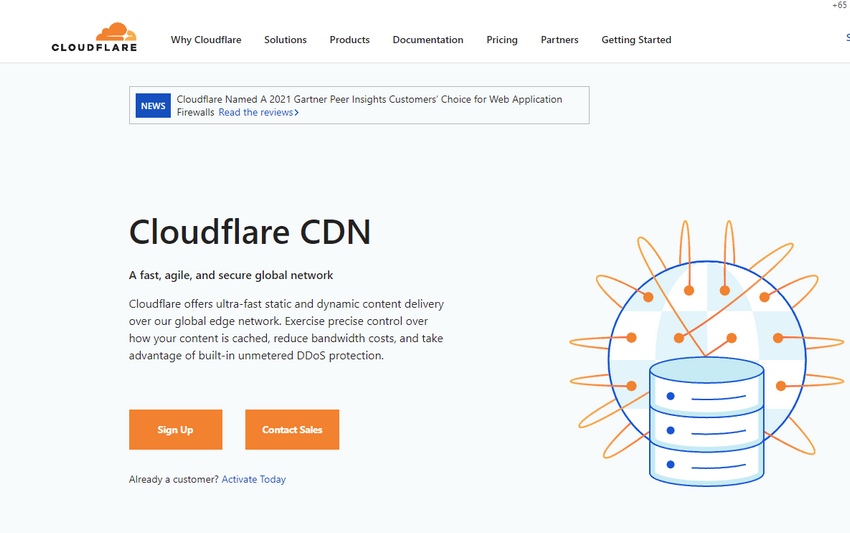
또한 캐시된 모든 콘텐츠가 호스팅 제공업체의 자체 서버가 아닌 CDN 서버에서 제공되기 때문에 트래픽이 많은 동안 속도가 느려지지 않도록 할 수 있습니다. 또한 CDN 서버에는 대규모 네트워크가 포함되어 있으므로 웹 사이트 속도를 유지하는 데 있어 높은 트래픽이 문제가 되지 않도록 할 수 있습니다.
따라서 최고의 CDN 서비스를 찾고 있다면 다음을 사용하는 것이 좋습니다.
- 클라우드플레어
- 수쿠리
- 스택패스
4) 이미지 최적화 및 압축
상점이나 블로그를 운영하는 경우 이미지는 최적화/이미지 압축을 고려해야 합니다. 페이지에 많은 이미지가 있는 경우 WooCommerce 매장 및 제품 갤러리에서 매우 일반적이며 이미지를 최적화하는 것이 필수입니다. 이미지 최적화는 일반적으로 이미지 크기를 줄이면서 이미지 품질을 상당히 유지할 수 있는 이미지 압축 프로세스를 통해 수행됩니다. 이미지 크기가 작다는 것은 페이지에 로드할 데이터가 적다는 것을 의미합니다. 이렇게 하면 압축된 이미지를 사용하여 웹 사이트 속도를 크게 향상시킬 수 있습니다.
다음 두 가지 방법을 사용하여 이미지를 압축하도록 선택할 수 있습니다.
- 플러그인 포함
- 수동으로
Shortpixel Image Optimizer와 같은 이미지 압축 플러그인을 사용하면 모든 이미지가 웹사이트에서 자동으로 최적화되도록 할 수 있습니다. 압축 방법 및 압축에서 제외할 특정 콘텐츠와 같은 웹사이트와 관련된 특정 규칙으로 이미지 압축 플러그인을 구성할 수 있습니다.
이미지를 압축하는 수동 방법은 Tiny PNG, Shortpixel 온라인 압축 도구, EZgif 등과 같은 온라인 이미지 압축 도구를 사용하여 이미지를 압축하기만 하면 됩니다. 이러한 도구를 사용하여 이미지를 수동으로 압축한 다음 미디어 요구 사항에 맞게 웹사이트에 업로드할 수 있습니다. 이것은 더 지루한 접근 방식이지만 웹 사이트의 특정 이미지만 압축된 상태로 유지되도록 페이지에 대해 수동으로 압축할 이미지를 선택할 수 있습니다. WordPress용 이미지를 압축하는 방법에 대해 자세히 알아보려면 여기에서 문서를 참조하는 것이 좋습니다.
5) 웹사이트를 HTTP/2로 전환
2015년에 세계는 더 나은 웹사이트 성능, 더 나은 SEO 순위 및 감소된 지연 시간을 약속하는 HTTP/2 를 도입했습니다. 업데이트된 프로토콜은 또한 더 나은 보안과 리소스를 많이 사용하는 자산을 더 잘 처리할 수 있는 기능을 가져왔습니다. 이것이 호스팅 공급자가 허용하는 경우 HTTP/2로 업데이트하는 것이 좋습니다. 웹사이트를 HTTP/2로 업데이트할 수 있는지 확인하려면 KeyCDN에서 이 도구를 사용할 수 있습니다. 이 도구는 웹사이트에서 HTTP/2 프로토콜을 지원하는지 확인하는 좋은 방법입니다.

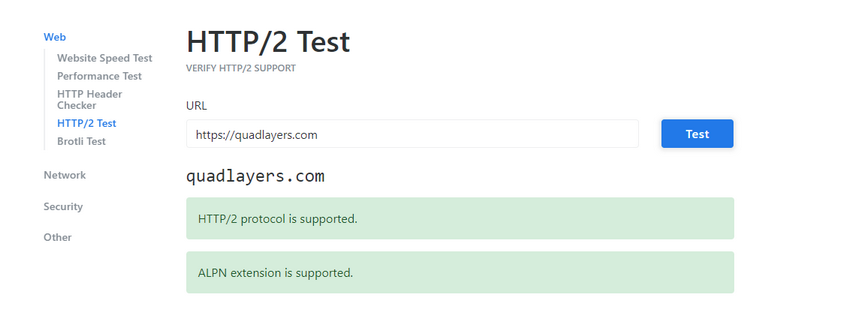
호스팅 제공업체에 옵션이 없으면 다른 제공업체로 이동하는 것이 좋습니다. 다시 말하지만 최고의 WooCommerce 준비 호스팅 제공 업체 목록을 참조하여 새로운 옵션을 찾을 수 있습니다.
6) JS 실행 시간 및 서버 응답 시간 단축
Javascript 는 웹사이트의 나머지 콘텐츠에 비해 로드 시간이 더 오래 걸리는 경향이 있습니다. 따라서 JS 콘텐츠를 최적화하는 것은 WooCommerce 웹사이트 속도를 향상시키는 데에도 중요한 부분입니다. Pagespeed와 같은 도구를 사용하여 웹사이트 속도를 확인합니다. 웹은 JS 실행 시간과 서버 응답 시간을 줄이는 것과 관련하여 훌륭한 제안을 제공합니다.
JS 실행 시간 개선에 관한 주요 팁은 다음과 같은 기본 사항으로 귀결됩니다.
- JS 코드를 압축합니다.
- 불필요한 JS 코드를 제거하십시오.
- 모든 스크립트가 맨 마지막에 실행되는지 확인하십시오.
- Javascript 실행을 지연하십시오.
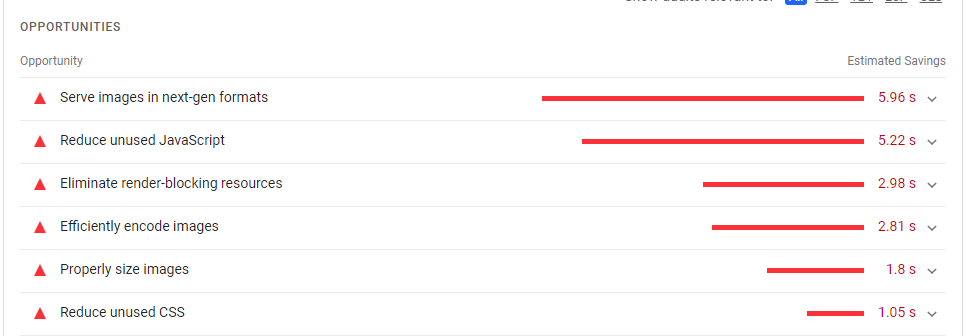
또한 더 높은 페이지 속도를 계속 유지하려면 서버 응답 시간을 줄이는 것도 고려하십시오. 즉, 서버 응답 시간이 200MS 미만으로 유지됩니다.
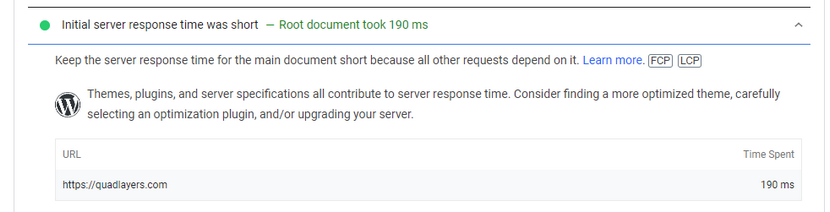
서버 응답 시간을 낮게 유지하려면 다음 팁을 채택하는 것이 좋습니다.
- 웹 사이트에 충분한 리소스가 있는지 알 수 있도록 호스팅 계획을 신중하게 선택하십시오.
- 시간이 지남에 따라 주기적으로 웹 서버를 최적화하십시오.
- 서버의 팽창을 제거하고 서버 콘텐츠에 압축을 사용하는 것을 고려하십시오.
- 웹사이트 데이터베이스를 최적화하고 업데이트합니다.
7) PHP 버전 업데이트:
최신 PHP 버전에서는 웹사이트 속도와 요청-응답 시간이 최적화됩니다. 또한 WooCommerce 자체는 새로운 업데이트가 출시됨에 따라 최신 PHP 버전에 맞게 최적화되어 있습니다. 따라서 PHP 버전을 8.0으로 업데이트하고 새 업데이트가 릴리스될 때마다 계속 업데이트하는 것이 좋습니다. 도구 > 사이트 상태를 클릭하여 현재 PHP 버전을 쉽게 확인할 수 있습니다. 그런 다음 정보 탭을 클릭하고 서버 드롭다운 옵션을 클릭합니다. 다른 서버 세부 정보와 함께 PHP 버전이 여기에 나열되어야 합니다.
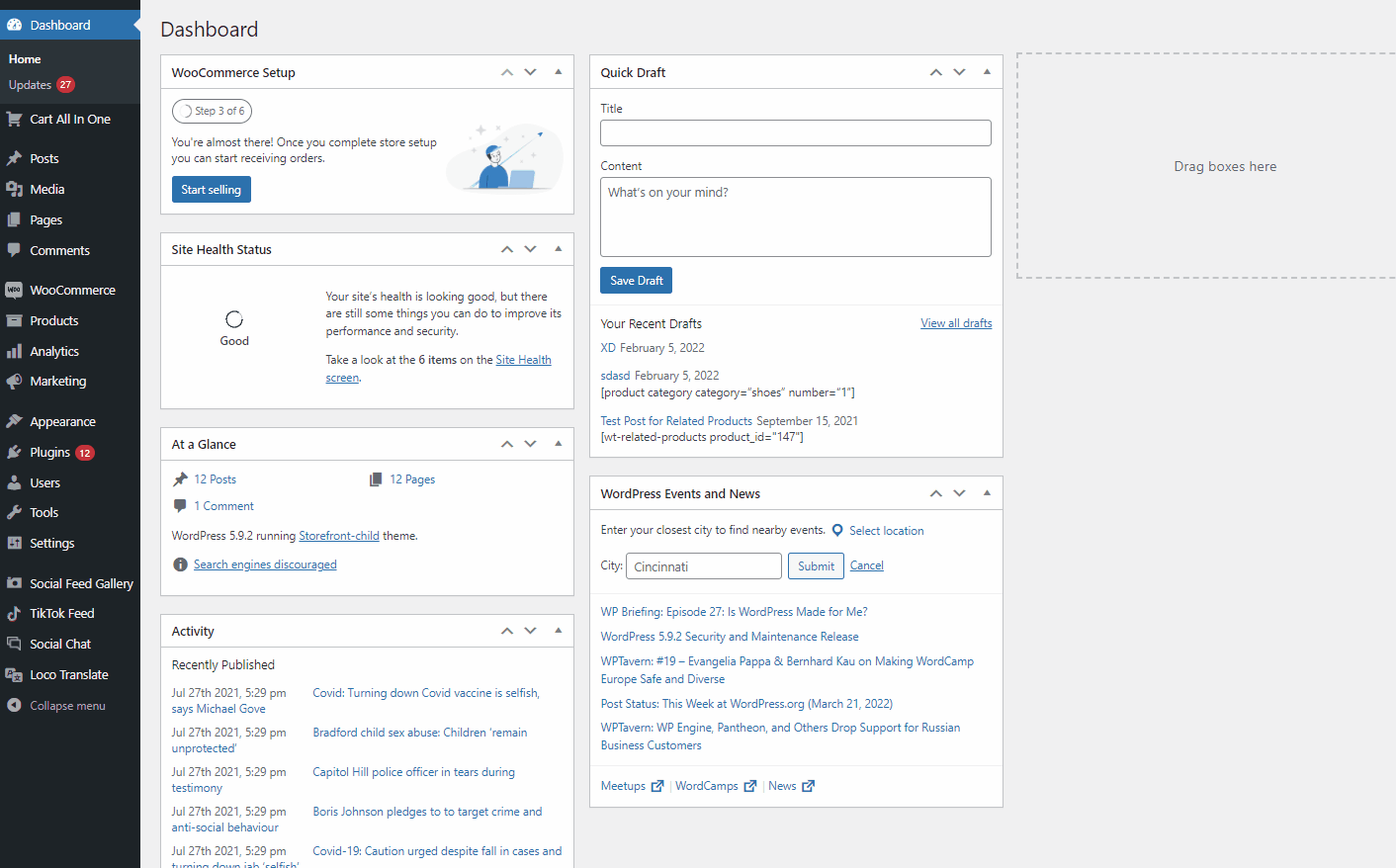
PHP 버전을 업데이트하려면 호스팅 제공업체의 계정 에 로그인 하고 PHP 버전 관리자 도구 를 사용하여 도메인의 PHP 버전을 업데이트할 수 있습니다. 이 프로세스는 호스팅 제공업체마다 다르므로 이 프로세스에 대해 자세히 알아보려면 해당 문서를 참조하는 것이 좋습니다.
8) 이미지 및 비디오에 대한 지연 로드:
웹 사이트 미디어 콘텐츠에 대해 지연 로드 를 활성화하는 것도 고려할 수 있습니다. Lazy Loading을 사용하면 시청자가 클릭할 때까지 미디어 콘텐츠의 로드를 지연할 수 있습니다. 이렇게 하면 더 많은 리소스가 필요할 때까지 페이지에 로드되지 않습니다. 지연 로딩 및 최적화 기술을 사용하여 오프스크린 이미지 및 비디오의 로딩을 지연하도록 선택할 수 있습니다.
이는 지연 로드된 콘텐츠로 스크롤할 때까지 로드되지 않음을 의미합니다. Instagram Feed Gallery 와 같은 플러그인에도 사용자가 사용할 수 있는 지연 로드 옵션이 있습니다. 이렇게 하면 많은 수의 이미지가 포함된 피드가 있는 경우 시청자가 이미지로 스크롤할 때까지 피드에서 모든 이미지 로드를 지연합니다.
이 최적화 기술은 제품 카탈로그, 상점 아카이브 및 대규모 제품 갤러리에 적합합니다. 지연 로딩을 사용하면 보고 있는 이미지만 로드되도록 할 수 있습니다. 지연 로딩을 활성화하는 것도 매우 쉽습니다. 다음과 같은 전용 Lazy Loading 플러그인을 사용할 수 있습니다.
- WpRocket의 지연 로드
- 기본 지연 로드
- Smush 이미지 압축 플러그인
또는 이미지 또는 iframe 코드에 'loading = "lazy"' 속성을 추가하여 수동으로 지연 로드를 활성화할 수 있습니다. 예를 들어:
<img src=”demo_image.jpg” alt=”…” loading=”lazy”> <iframe src=”youtube.com/?watch=democode” title=”…” loading=”lazy”></iframe>
9) WordPress 데이터베이스 최적화:
시간이 흐르고 더 많은 고객이 웹사이트를 사용함에 따라 WooCommerce 데이터베이스는 불필요한 항목과 팽창을 많이 축적하게 됩니다. 그러나 충분한 시간이 주어지면 데이터베이스의 크기는 웹사이트의 속도에 영향을 줄 만큼 충분히 커질 것입니다. 따라서 웹 사이트 데이터베이스의 일상적인 최적화를 수행하는 것이 좋습니다. WooCommerce 데이터베이스를 수동으로 최적화하고 항목을 지우고 데이터베이스 스키마와 인덱스를 개선할 수 있지만 WordPress 플러그인을 사용하여 데이터베이스를 최적화하는 것도 고려할 수 있습니다. 원하는 경우 이러한 도구를 사용하여 최적화 프로세스를 자동화할 수도 있습니다.
따라서 데이터베이스 최적화를 위해 WP 플러그인 사용을 고려하고 있다면 다음을 권장합니다.
- WP-최적화
- Wp 스윕
물론 데이터베이스 최적화 프로세스를 진행하기 전에 웹사이트를 백업하는 것이 좋습니다. 이렇게 하면 웹 사이트 충돌로부터 안전하게 보호할 수 있을 뿐만 아니라 만일에 대비하여 이전 항목을 백업할 수 있습니다.
10) 테마, 플러그인 및 확장 프로그램 관리
WordPress 플러그인 및 테마 스크립트 로 인해 웹사이트 속도가 느려질 수도 있습니다. 일부 플러그인은 다른 플러그인보다 리소스를 훨씬 더 많이 사용하는 경향이 있으며 최상의 웹사이트 속도를 보장하려면 이러한 플러그인을 사용하지 않는 것이 좋습니다. 따라서 느린 WooCommerce 스토어 속도를 수정하려는 경우 문제가 있을 수 있는 플러그인 및 스크립트를 추적해야 합니다.
플러그인 및 테마에 문제가 있는지 확인하려면 다음의 빠른 단계를 따르는 것이 좋습니다.
- 스토어프론트 테마로 전환합니다.
- 실행 중일 수 있는 모든 사용자 정의 스크립트를 비활성화하십시오.
- 핵심 플러그인 및 WooCommerce 외에 WordPress 플러그인을 비활성화하십시오.
그 후에 속도 저하의 주요 원인을 분리하기 위해 각 플러그인을 개별적으로 활성화하는 것이 좋습니다. 또는 쿼리 모니터와 같은 플러그인을 사용하여 리소스를 많이 사용하는 플러그인을 추적할 수도 있습니다. 그런 다음 범인을 추적한 후에는 비활성화하거나 필요한 경우 대안을 사용할 수 있습니다.
보너스: WooCommerce 결제 최적화:
이제 WooCommerce 페이지는 최대 이익을 위해 최적화되어야 하는 유일한 것이 아닙니다. 상점에서 결제 페이지까지의 WooCommerce 경험은 고객을 유지하고 가능한 리드를 잃지 않도록 사용자 정의 해야 합니다. 이것이 WooCommerce 콘텐츠 자체를 최적화해야 하는 이유입니다. 여기에는 다음과 같은 모든 것이 포함됩니다.
- 제품 페이지
- 쇼핑 페이지
- 장바구니 페이지
- 결제 페이지
- 내 계정 페이지.
또한 WooCommerce 체크아웃 관리자 와 같은 플러그인을 사용하여 WooCommerce 체크아웃 프로세스를 최적화할 수도 있습니다.
체크아웃 페이지는 리드가 변환되는지 여부를 쉽게 정의할 수 있습니다. 실제로 쇼핑객의 70%가 체크아웃하는 동안 장바구니를 버립니다. 이렇게 하면 결제 페이지가 얼마나 중요한지와 최적화하는 것이 얼마나 중요한지를 쉽게 강조할 수 있습니다. 여기에는 불필요한 체크아웃 필드를 제거하고 웹사이트에 완벽하게 설계된 사용자 정의 필드를 추가하는 것이 포함됩니다.
이것이 바로 체크아웃 경험을 사용자 정의하는 데 도움이 되는 몇 가지 팁을 선별한 이유입니다. 아래에서 몇 가지를 살펴보겠습니다.
WooCommerce 결제 최적화 팁:
- 비즈니스에 대한 사용자 정의 필드를 추가하고 특정 필드를 선택 사항으로 설정하여 결제 프로세스를 사용자 정의하십시오.
- 배송 필드 섹션을 제거하고 필드의 기본값을 설정하고 선택적 배송 필드 양식을 제거하여 전체 체크아웃 프로세스를 단축하는 것도 고려할 수 있습니다.
- 고객이 결제 페이지로 바로 이동할 수 있도록 WooCommerce 제품에 직접 구매 버튼을 추가하세요.
- 안전하고 신뢰할 수 있는 거래 및 결제 옵션 제공(Paypal, Stripe 등)
- 가상 및 다운로드 가능한 제품에 대한 자동 완성 주문을 활성화하여 주문이 즉시 완료되도록 합니다.
- 여기에서 전용 가이드를 사용하여 웹사이트에 통합할 수 있는 다양한 방법과 이에 대해 알아볼 수 있습니다.
결론:
그러면 느린 WooCommerce를 수정하는 방법에 대한 가이드가 끝납니다. 좋은 WooCommerce 사이트 속도는 더 나은 전환과 고객 만족도를 의미합니다. 사용자의 편안함과 웹사이트 속도는 SEO, 수익 증대 등의 측면에서 쉽게 보상할 수 있습니다. 느린 WooCommerce 웹 사이트를 수정하는 방법을 고려할 때 염두에 두어야 할 주요 사항을 빠르게 요약해 보겠습니다.
- 정기적으로 웹 사이트 속도를 측정하고 결과를 추적하십시오.
- WooCommerce 지원 호스팅 제공업체 사용을 고려하고 피크 시간에 웹사이트 트래픽을 완벽하게 처리할 수 있는 호스팅 계획을 사용하십시오.
- 캐싱 및 CDN 옵션을 활성화하여 웹사이트 로드 속도를 개선합니다.
- 웹사이트에서 리소스를 많이 사용하는 플러그인을 추적하고 가능하면 많은 플러그인을 사용하지 마십시오.
- 웹사이트 속도를 우선으로 하여 최적화된 WooCommerce 테마를 선택하는 것이 좋습니다.
이제 위의 목록은 완전하지 않으며 권장 사항이 있으면 목록에 추가하고 싶습니다. 우리는 여러분의 의견과 느린 WooCommerce 웹 사이트를 수정하는 방법에 대한 솔루션을 듣는 것을 좋아합니다. 의견 섹션에서 아이디어와 팁이 도움이 되었는지 알려주십시오. 우리는 당신의 의견을 듣고 싶습니다!
또한 WooCommerce 스토어 경험을 최적화하는 다른 방법을 찾고 있다면 다음과 같은 다른 가이드를 확인하십시오.
- WooCommerce에서 예약 가능한 제품을 만드는 방법
- WooCommerce 출시 예정 페이지를 만드는 방법
- WooCommerce에 가상 제품을 추가하는 방법에 대한 QuadLayers 가이드
